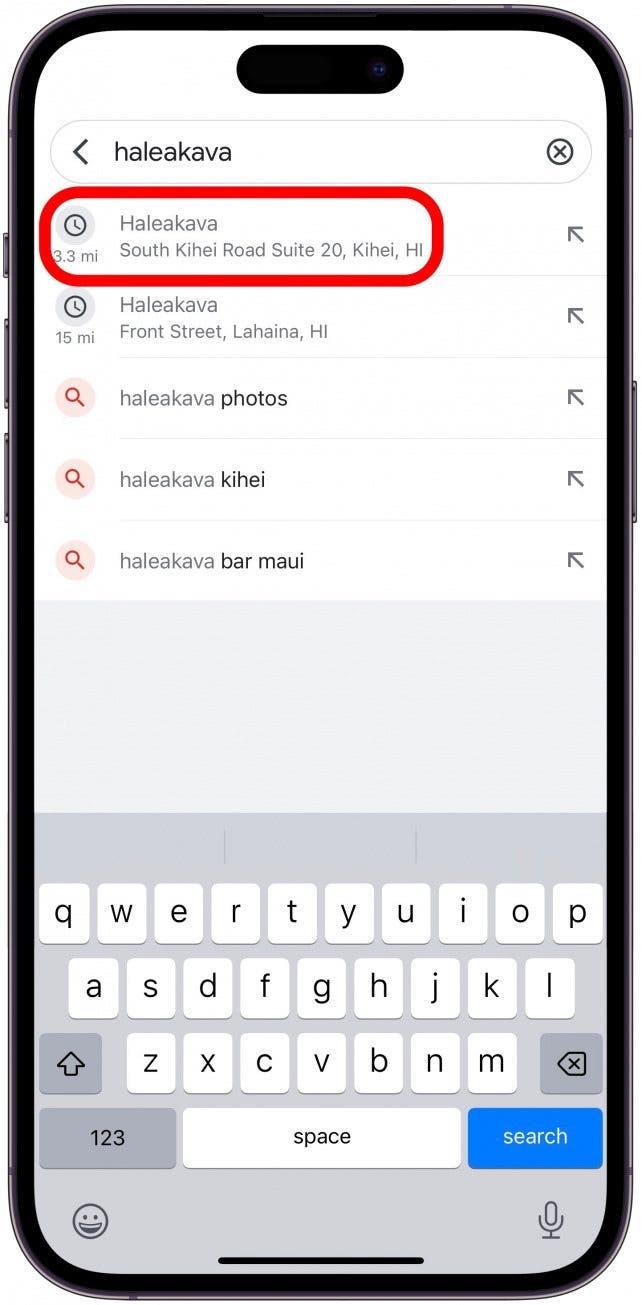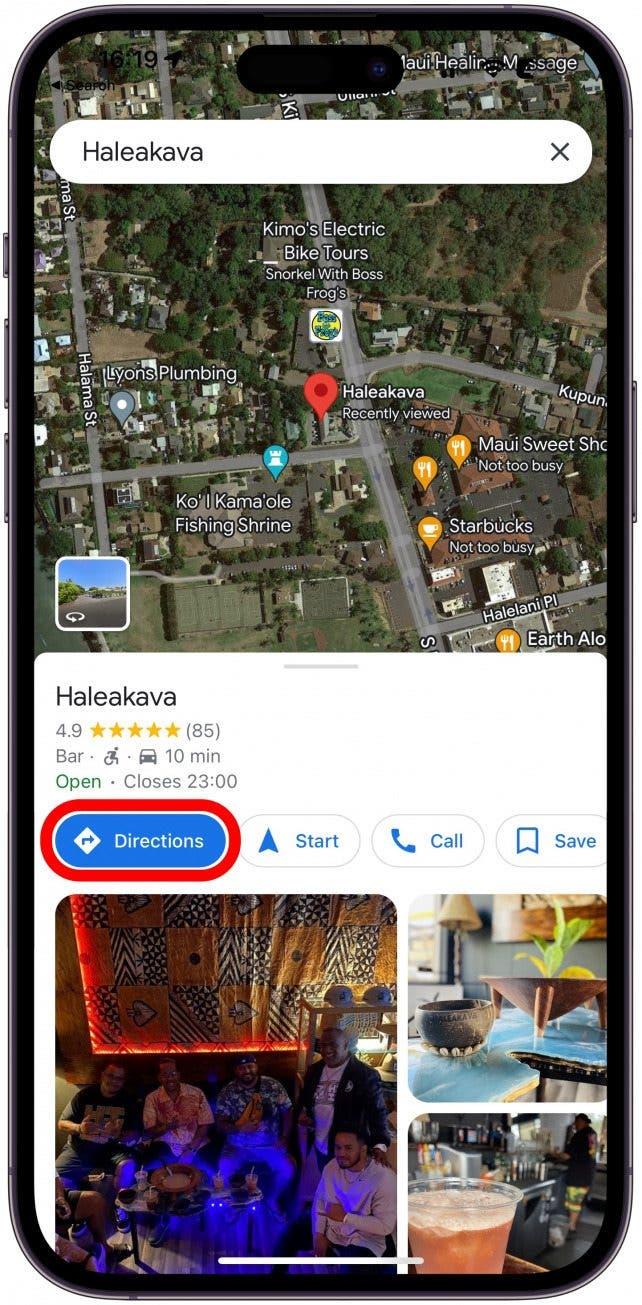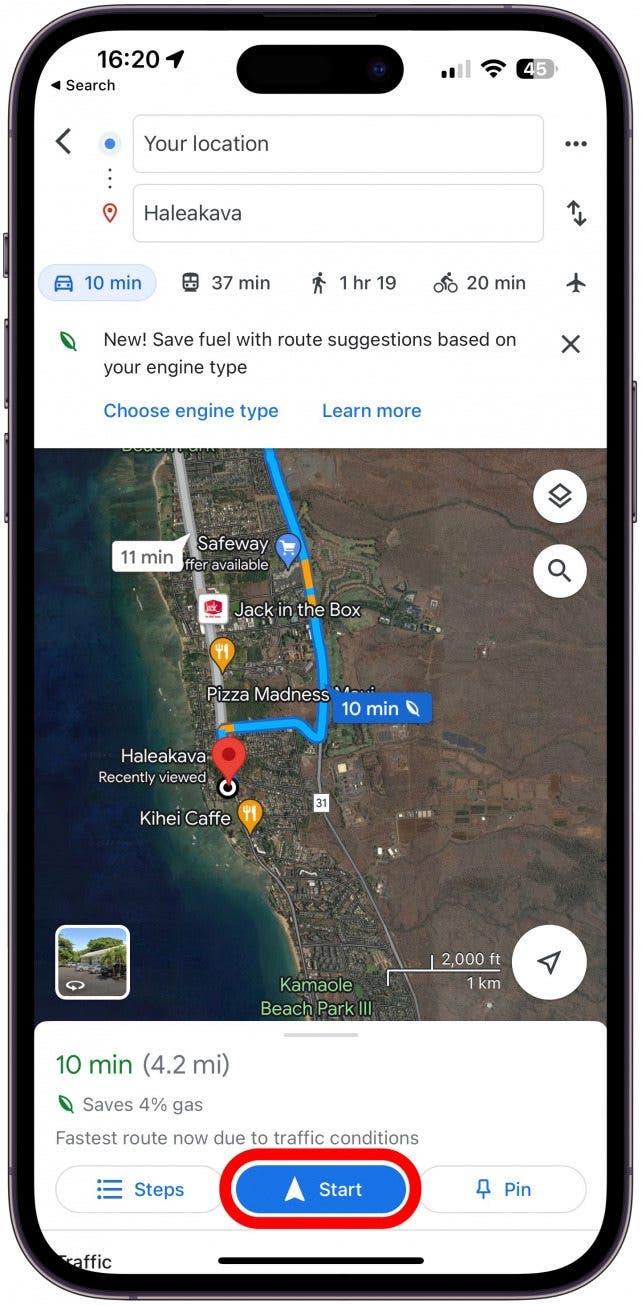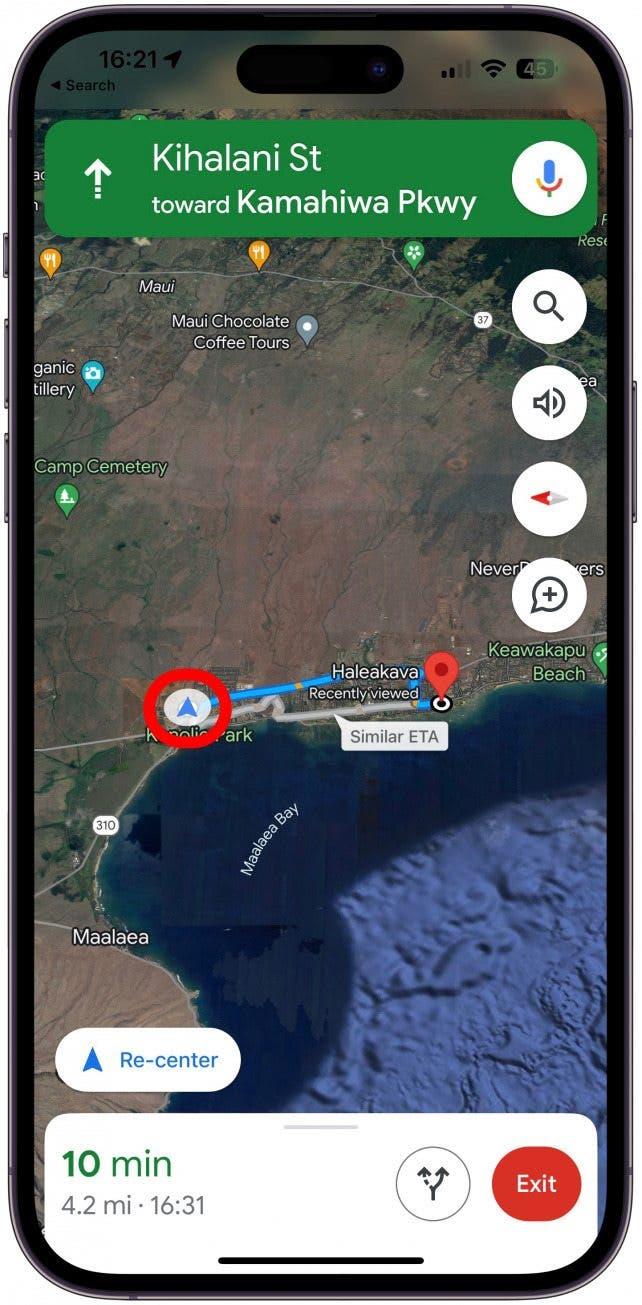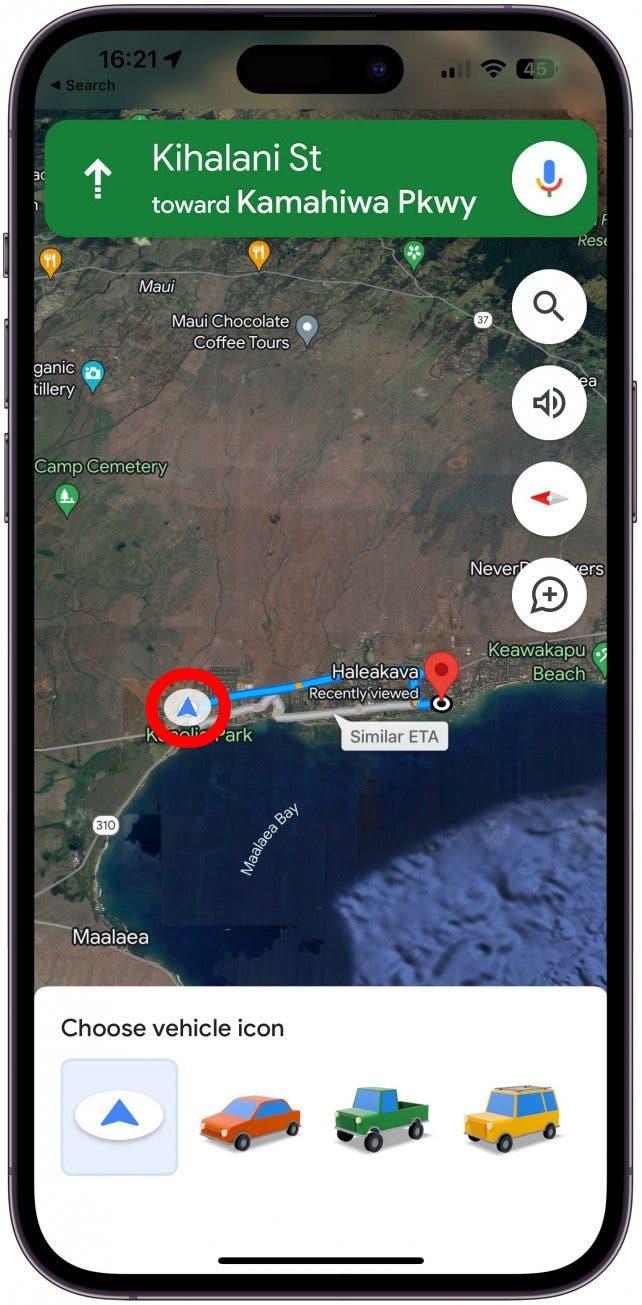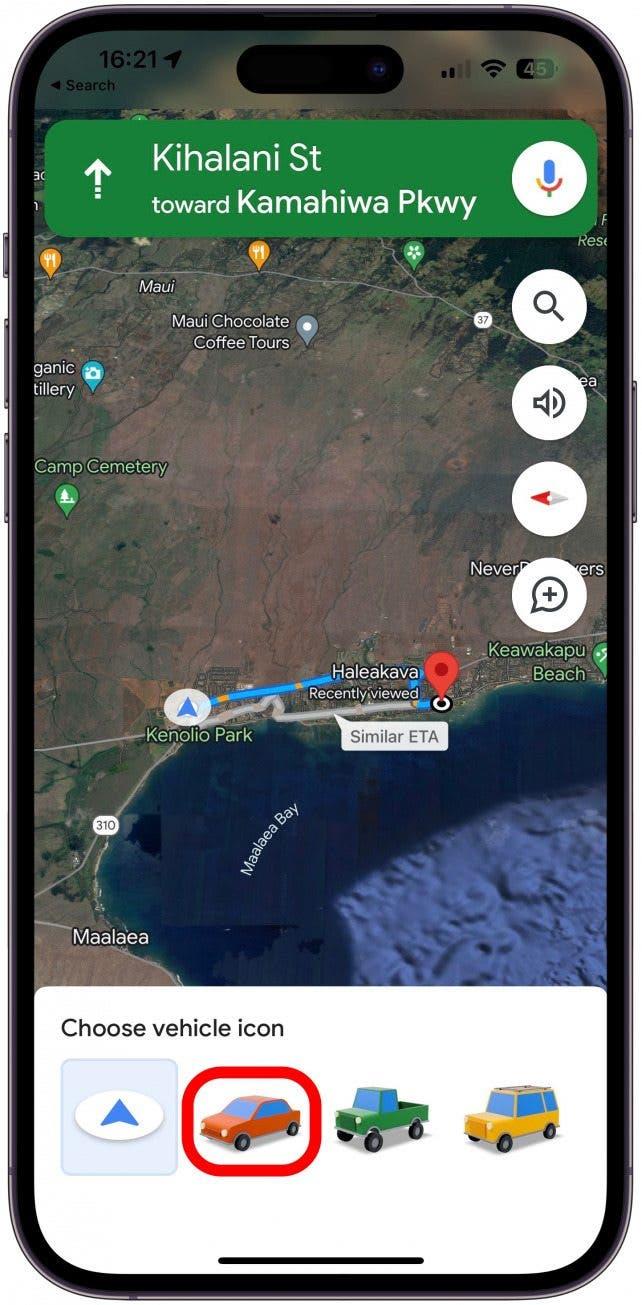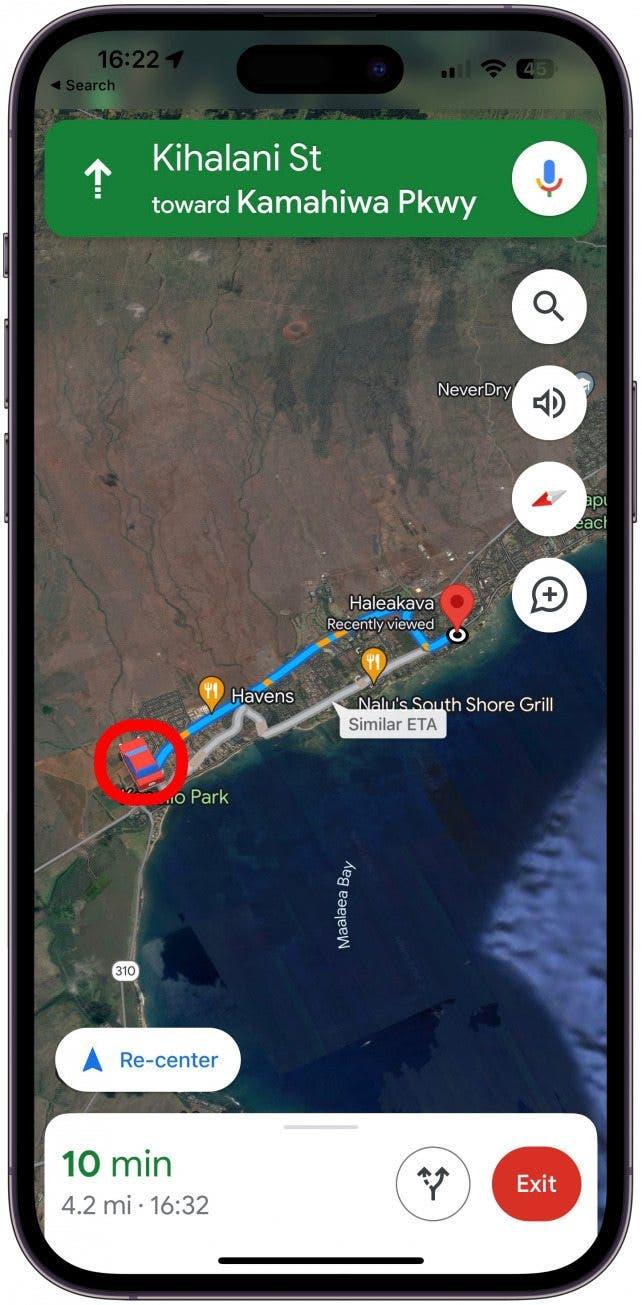Google Maps on monien iPhone-käyttäjien karttasovellus, ja opetan sinulle hauskan tavan muokata sitä. Sinistä navigointikuvaketta voi muokata Google Mapsin autovalikoimalla niin, että näet kartalla ajavan auton kuvakkeen nuolen sijaan. Lue, miten voit vaihtaa Google Mapsin autokuvakkeen sekä esteettisistä että käytännöllisistä syistä!
Kuvakkeen vaihtaminen Google Mapsissa Google Mapsin autokuvakkeeksi
Google Mapsin oletusarvoinen navigointikuvake on sininen nuoli, mutta voit vaihtaa sen autokuvakkeeksi! Kuvakkeen vaihtaminen Google Mapsin autoksi on hauska tapa muokata ajoasi. Se voi kuitenkin myös helpottaa navigointia, sillä oikean auton näkeminen näytöllä voi auttaa sinua orientoitumaan ajon aikana. Lisää Google Maps -vinkkejä, Tilaa ilmainen Päivän vinkki -uutiskirjeemme.
- Avaa Google Maps iPhonessa.
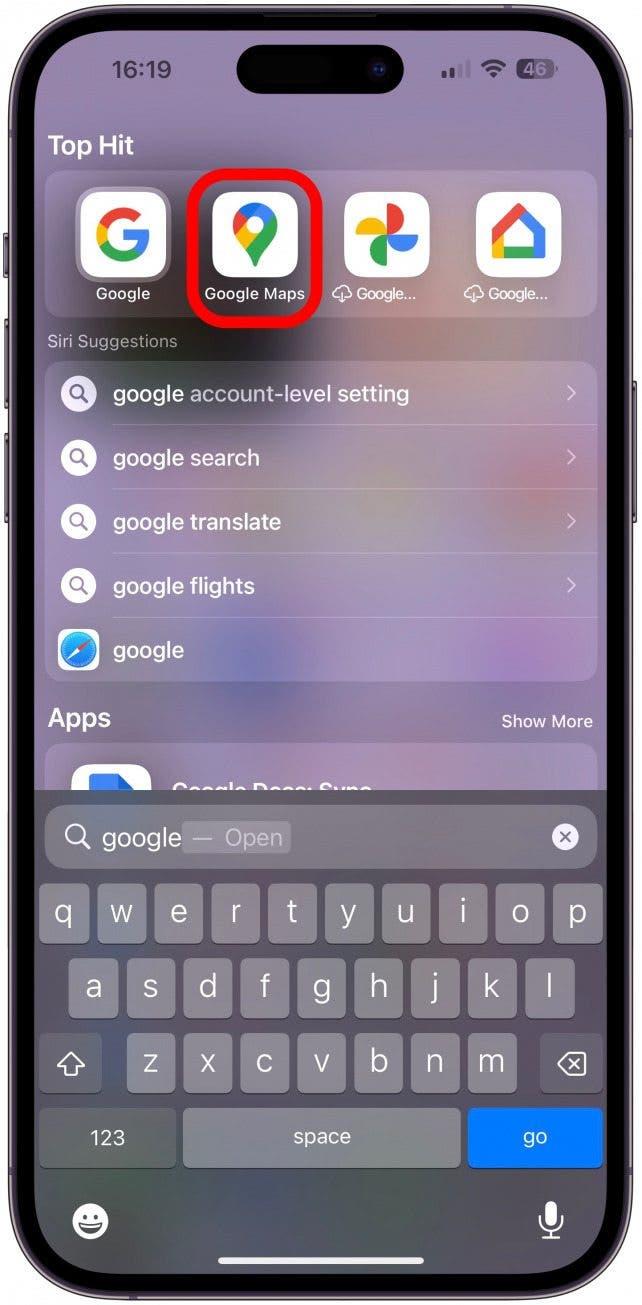
- Kirjoita sijainti, johon haluat navigoida, ja varmista, että valitset ajovaihtoehdon, muuten tämä ei toimi.

- Napauta Ohjeet.

- Napauta Käynnistä.

- Napauta sinistä nuolta.

- Näet näytön alareunassa kolme autokuvaketta.

- Valitse yksi napauttamalla sitä.

- Oletusarvoinen Google Mapsin navigointikuvake on nyt auto!

Jos suljet Google Mapsin ja avaat sen uudelleen, näet saman auton navigointikuvakkeena. Jos haluat vaihtaa sen toiseen autoon tai takaisin siniseen nuoleen, noudata yllä olevia ohjeita uudelleen.
Nyt tiedät, miten voit vaihtaa Google Mapsin navigointikuvakkeen autoksi! Seuraavaksi opit, miten voit avata piilotetun Apple Maps EV -reitinsuunnittelijan.